Cara scan barcode di android dan kode QR ke iPhone dari ponsel Android itu mudah. Pengguna HP, saat ini bisa membaca kode batang dan kode QR melalui aplikasi.
Barcode sendiri adalah data optik berupa garis atau barcode yang digunakan untuk menyimpan informasi tertentu dalam satu dimensi.
Kode QR adalah singkatan dari kode quick response pada data optik dua dimensi. Dalam hal penyimpanan, kode QR memiliki lebih banyak ruang penyimpanan data daripada kode batang.
Setiap smartphone baik itu Android dan iPhone, sekarang memiliki aplikasi yang dapat Sobat gunakan untuk membaca kode batang dan kode QR. Namun, beberapa model atau varian dari smartphone memerlukan bantuan aplikasi tambahan untuk kebutuhan scan kode batang dan kode QR ini.
Baca juga: Cara Membuat Barcode di Android
Cara Scan Kode Batang dan Kode QR di Ponsel Android dan iPhone
Berikut adalah beberapa cara untuk scan kode batang dan kode QR di ponsel Android dan iPhone.
1. Cara Scan Barcode dan QR Code di HP Android Melalui Browser
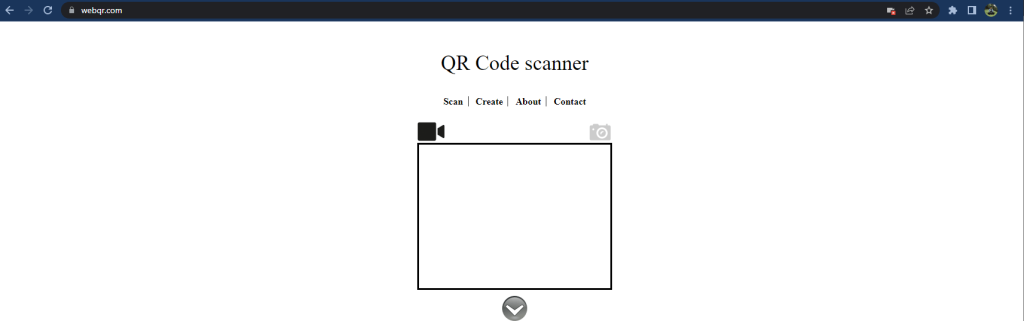
Pertama, Anda dapat memilih cara scan kode batang dan kode QR di ponsel Android Anda melalui aplikasi online. Berikut cara scan barcode di android tanpa aplikasi dengan sistem online:
- Buka browser di ponsel Android Anda.
- Masukkan https://webqr.com/ di browser Anda.
- Pastikan Sobat untuk bisa akses kamera untuk scan kode batang dan kode QR.
- Masukkan kamera ponsel Anda ke dalam kode batang atau kode QR.
- Lalu, sebuah jendela pop-up akan muncul dalam bentuk link informasi atau target.
Cara scan QR code di Google dengan cara online tanpa aplikasi selesai. Selain itu, Anda pun tidak harus menginstal aplikasi yang bisa membuat ruang penyimpanan di hp penuh.
2. Cara Scan Kode Batang dan kode QR di Ponsel Android dengan Google Lens
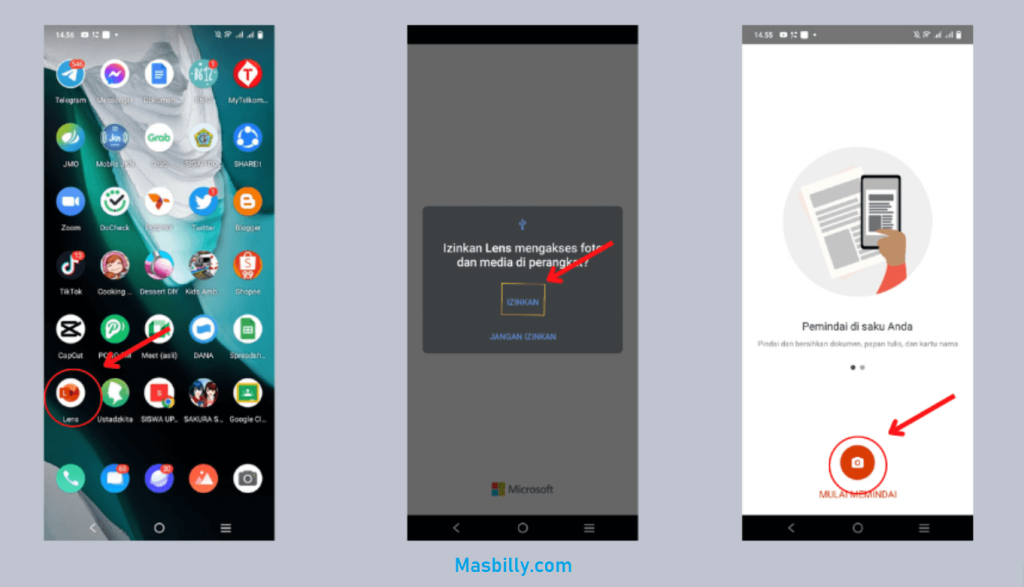
Sobat ingin tahu cara scan barcode di hp samsung atau hp lainnya? Anda bisa mencoba dengan aplikasi.
Aplikasi yang bisa Sobat gunakan adalah Google Lens. Cara Scan kode QR menggunakan fitur Google Lens sebagai berikut:
- Buka Aplikasi Google Lens.
- Berikan izin akses untuk pengambilan gambar.
- Klik ikon kamera di Google Chrome.
- Arahkan kamera ponsel Anda ke kode batang dan kode QR.
- Sebuah jendela pop-up akan muncul dalam bentuk link informasi atau target.
Untuk cara yang kedua ini juga bisa terbilang mudah kan? Anda bisa mencobanya.
3. Cara Scan Kode QR dan Barcode di HP iPhone Menggunakan Kamera Bawaan
Untuk pengguna iPhone dengan iOS 11 ke atas, cara scan kode batang dan kode QR sangat bisa dengan kamera. Berikut beberapa caranya:
- Buka aplikasi kamera bawaan iPhone.
- Masukkan kamera ke dalam kode batang atau kode QR.
- Proses scan barcode dan QR code sedang berjalan.
- Tekan notifikasi informasi produk yang muncul, maka akan muncul jendela pop-up atau link tujuan berupa informasi.
4. Cara Scan Kode QR dan Barcode di Ponsel Android dan iPhone Melalui Aplikasi
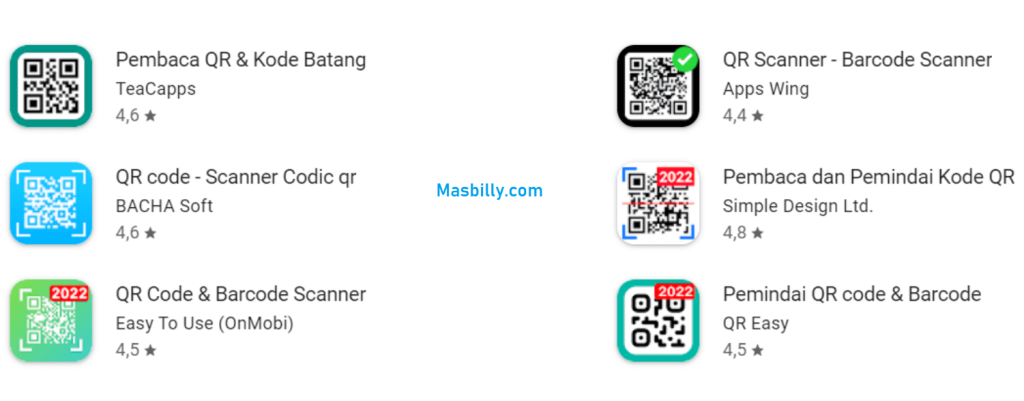
‘Terakhir, ada cara untuk scan barcode dan kode QR melalui aplikasi bernama QR & Barcode Scanner. Sobat hanya membutuhkan ruang penyimpanan kosong 5MB saja. Berikut cara scan kode dengan aplikasi Barcode Scanner:
- Buka aplikasi Google Play Store atau App Store.
- Cari Aplikasi Barcode Scanner.
- Tunggu aplikasi untuk mengunduh dan menginstal.
- Selanjutnya, buka aplikasi Barcode Scanner.
- Kemudian izinkan akses kamera HP.
- Setelah itu, masukkan ponsel Anda ke dalam kode QR atau kode batang.
- Sebuah jendela pop-up akan muncul dalam bentuk link informasi atau target.
Itu dia cara scan barcode di android. Sobat dapat menerapkan dengan mudah dan praktis scan barcode dan kode QR di Android serta iPhone dengan berbagai cara. Sobat bisa mencobanya dari yang dirasa paling mudah.
Baca juga: Cara Mengirim Foto dari Iphone ke Android







